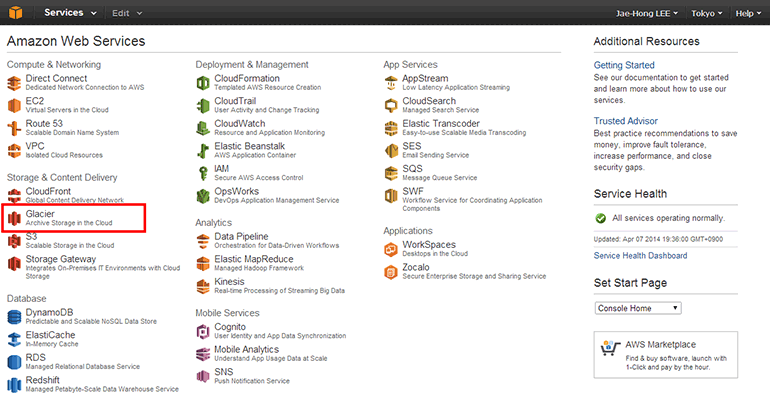
21A. Glacier 볼트 생성하기
Less than 1 minute
21A. Glacier 볼트 생성하기 관련
목차
아마존 웹 서비스를 다루는 기술
21장 - 1. Glacier 볼트 생성하기
아마존 웹 서비스를 다루는 기술
이제 Glacier 볼트를 생성해보겠습니다.
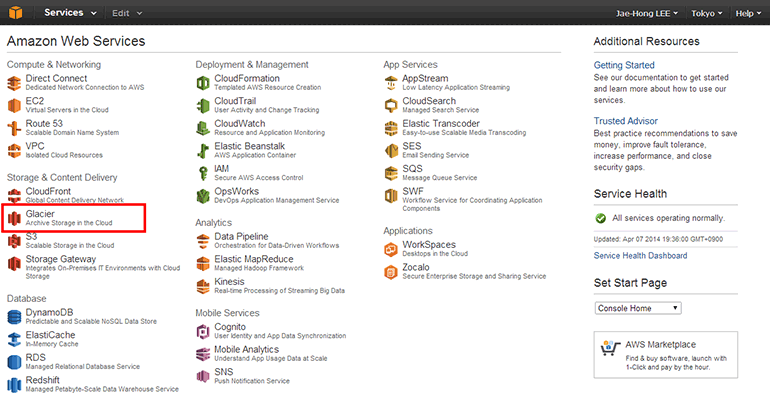
[Storage & Content Delivery]의 [Glacier]를 클릭합니다.오른쪽 위에서 Glacier의 리전을 변경할 수 있습니다.
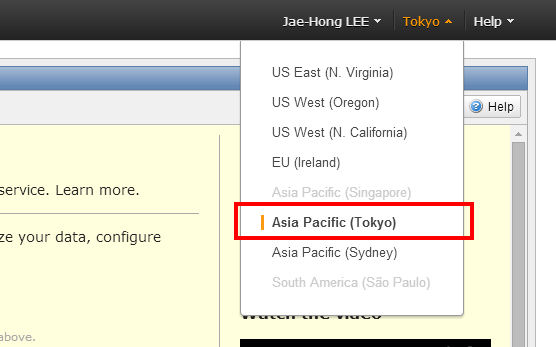
생성한 Glacier 볼트가 하나도 없을 때 아래와 같은 페이지가 표시됩니다.
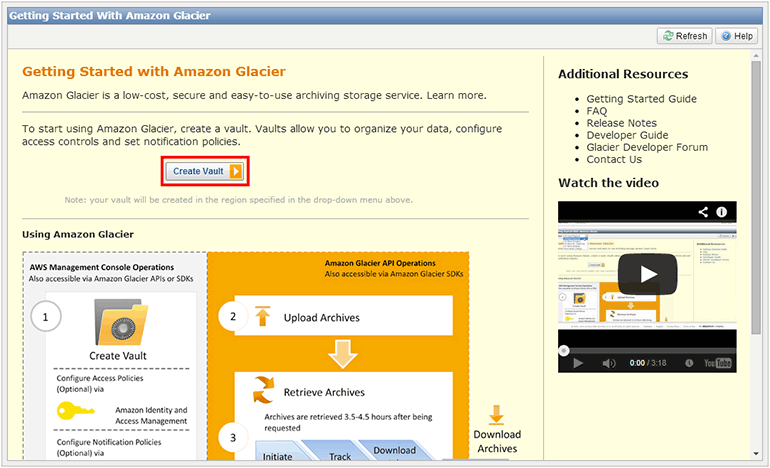
[Create Vault] 버튼을 클릭합니다.Glacier 볼트를 생성합니다.
- Region: AWS 콘솔에서 선택한 리전이 표시됩니다.
- Vault Name: 볼트 이름입니다. 여기서는 ExampleVault를 입력합니다.
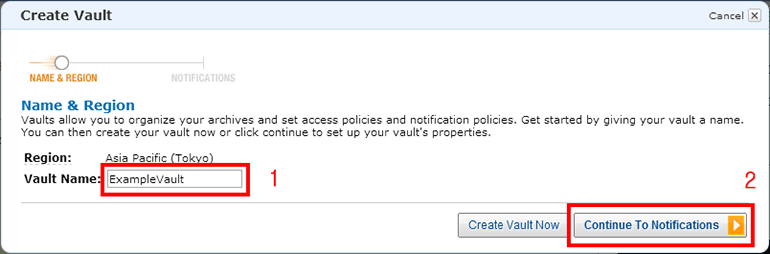
[Continue To Notifications] 버튼을 클릭합니다.반출 작업을 완료했을 때 알림을 받도록 설정합니다. Glacier는 아카이브를 다운로드하기 위한 반출 작업이 3~5시간 걸리기 때문에 알림 기능이 매우 유용합니다. [Enable notifications and create a new SNS topic]을 선택합니다.
- Topic Name: 여기에 입력한 대로 SNS 토픽을 생성합니다. ExampleGlacier를 입력합니다.
- Display Name: SMS 문자 메시지에 사용할 이름을 설정합니다. 우리나라에서는 아직 사용할 수 없으므로 비워둡니다.
- Select the job type(s) you want to trigger your notifications: 반출 작업의 종류에 따라 알림을 보내도록 설정합니다.
- Archive Retrieval Job Complete: 아카이브 반출 작업이 완료되었을 때 알림을 보냅니다.
- Vault Inventory Retrieval Job Complete: 볼트 인벤토리 갱신 작업(아카이브 목록을 가져오는 작업)이 완료되었을 때 알림을 보냅니다.
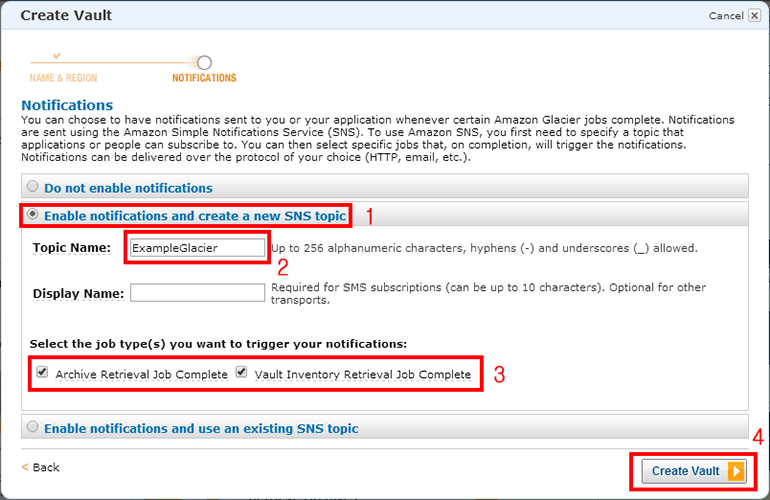
[Create Vault] 버튼을 클릭합니다.Glacier 볼트 생성이 완료되었다는 알림 창이 표시됩니다.
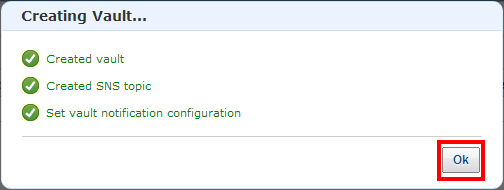
[Ok] 버튼을 클릭합니다.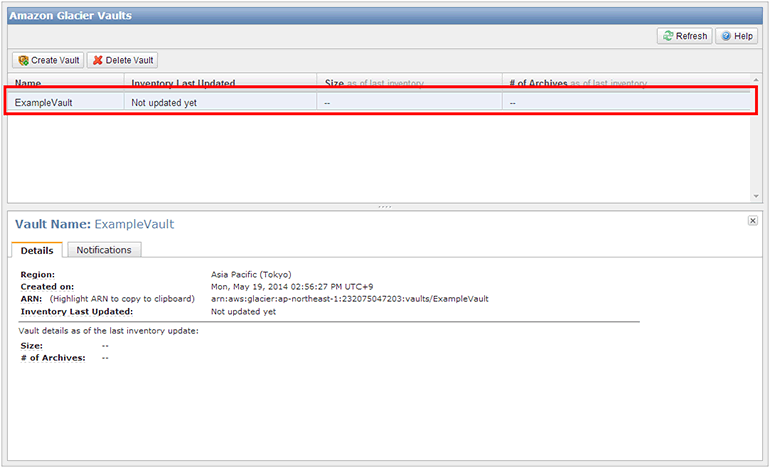
ExampleVault)가 생성되었습니다.이제 알림Notification 메일을 받기 위해 SNSSimple Notification Service에 가서 ExampleGlacier 토픽에 이메일 구독Subscription을 생성하고 이메일을 인증합니다. 이메일 구독 생성과 인증하는 방법은 방법은 '26.1 SNS 토픽과 이메일 구독 생성하기'를 참조하기 바랍니다.